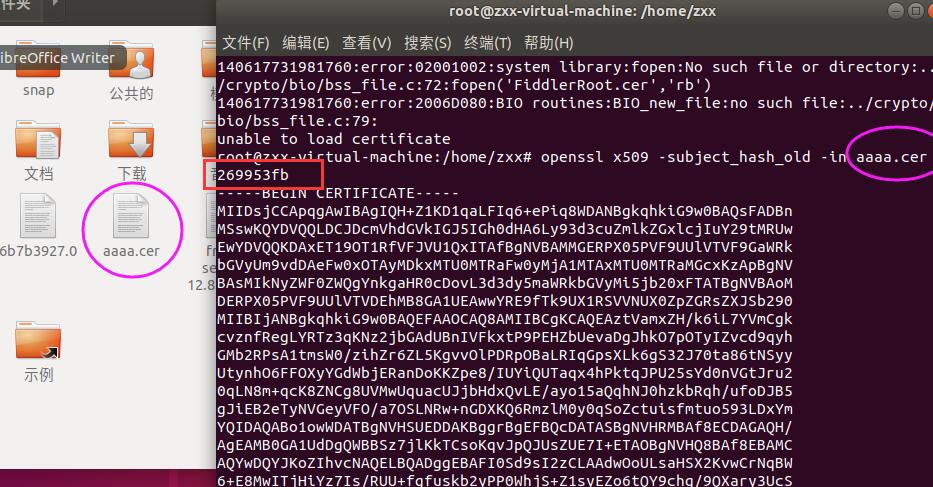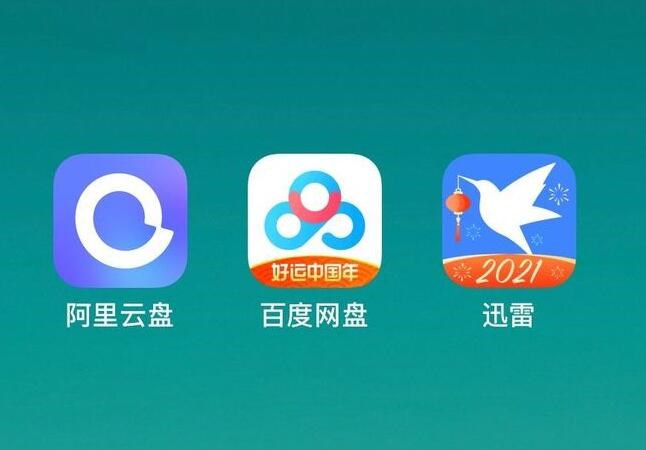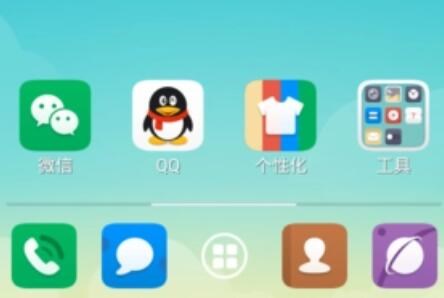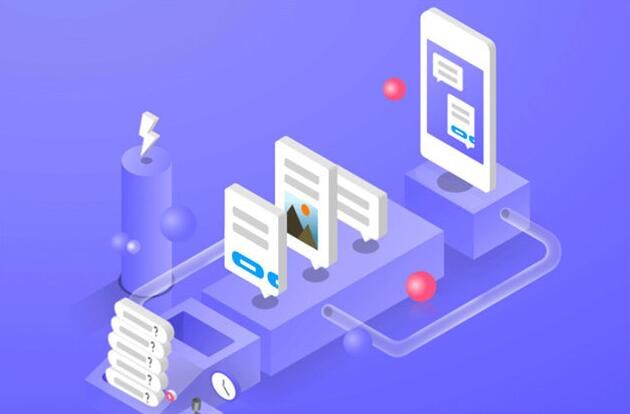在本教程中,我们将介绍如何将HTML文件打包为使用谷歌内核的EXE文件。谷歌内核指的是Chromium内核,这是一个开源项目,为多个浏览器(如谷歌Chrome、微软Edge等)提供底层技术支持。将HTML打包成EXE文件的目的是将网页制作成一个可在Windows系统上独立运行的程序。
原理:
将HTML文件打包成EXE文件的原理基于Electron这个开源框架。Electron允许开发者使用Web技术(HTML、CSS和JavaScript)创建跨平台桌面应用程序。它将Chromium和Node.js通过一些集成层连接起来,从而使前端代码和后端代码在一个独立的运行时环境中一同工作。这使得我们可以将HTML文件打包成EXE文件,并且会自动包含谷歌内核作为内置的渲染引擎。
详细操作步骤:
1. 安装Node.js:
请访问https://nodejs.org/下载并安装适合您的操作系统的Node.js版本。
2. 安装Electron:
打开命令行或者终端,使用以下命令全局安装 Electron:
“`
npm install electron -g
“`
3. 创建项目文件夹:
新建一个文件夹,用于存放您的HTML文件和相关资源。例如,我们将该文件夹命名为“html-to-exe”。
在该文件夹中,新建一个HTML文件,例如“index.html”。
4. 创建package.json文件:
在项目文件夹中(即html-to-exe文件夹),创建一个名为“package.json”的文件。将以下内容粘贴到该文件中,然后保存:
“
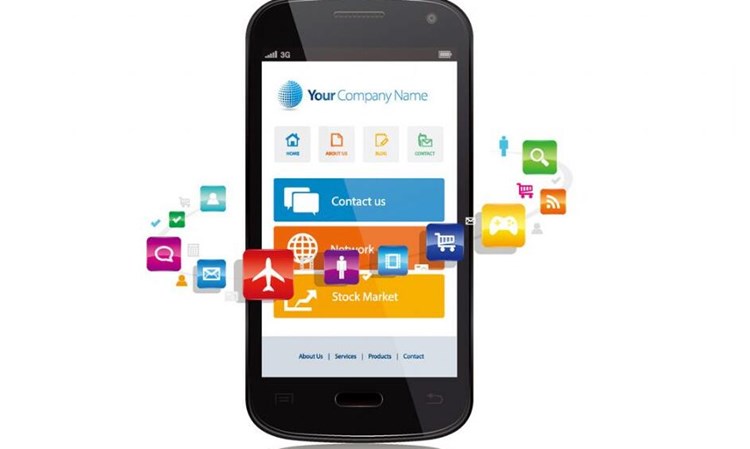
`
{
“name”: “html-to-exe”,
“version”: “1.0.0”,
“description”: “将HTML文件打包成EXE文件的示例”,
“main”: “main.js”,
“scripts”: {
“start”: “electron .”
},
“keywords”: [],
“author”: “”,
“license”: “ISC”
}
“`
5. 创建main.js文件:
在项目文件夹中,创建一个名为“main.js”的文件。将以下内容粘贴到该文件中,然后保存:
“`javascript
const { app, BrowserWindow } = require(‘electron’);
function createWindow() {
// 创建浏览器窗口
const win = new BrowserWindow({
width: 800,
height: 600,
webPreferences: {
nodeIntegration: true
}
});
// 加载index.html文件
win.loadFile(‘index.html’);
}
// Electron完成初始化后,创建窗口
app.whenReady().then(createWindow);
// 当所有窗口都关闭时,退出程序
app.on(‘window-all-closed’, () => {
if (process.platform !== ‘darwin’) {
app.quit();
});
app.on(‘activate’, () => {
if (BrowserWindow.getAllWindows().length === 0) {
createWindow();
}
});
“`
6. 运行程序:
在命令行或终端进入项目文件夹,然后运行以下命令:
“`
npm start
“`
如果一切正常,您将看到一个新的窗口,显示您在“index.html”中创建的内容。
7. 将项目打包为EXE文件:
有许多工具可将Electron应用程序打包为可在Windows系统上运行的EXE文件,例如`electron-packager`。要安装它,运行以下命令:
“`
npm install electron-packager -g
“`
打包项目,运行以下命令(将 “YourAppName” 替换为您的应用程序名称):
“`
electron-packager . YourAppName –platform=win32 –arch=x64 –asar=true
“`
经过一段时间,您将在项目文件夹里看到一个名为 “YourAppName-win32-x64” 的新文件夹,里面包含了一个关于c语言生成exe程序名为 “YourAppName.exe” 的可执行文件。将此文件发送给其他Windows用户,他们将能在本地计算机上运行您的HTML软件。

 易嘉科技
易嘉科技